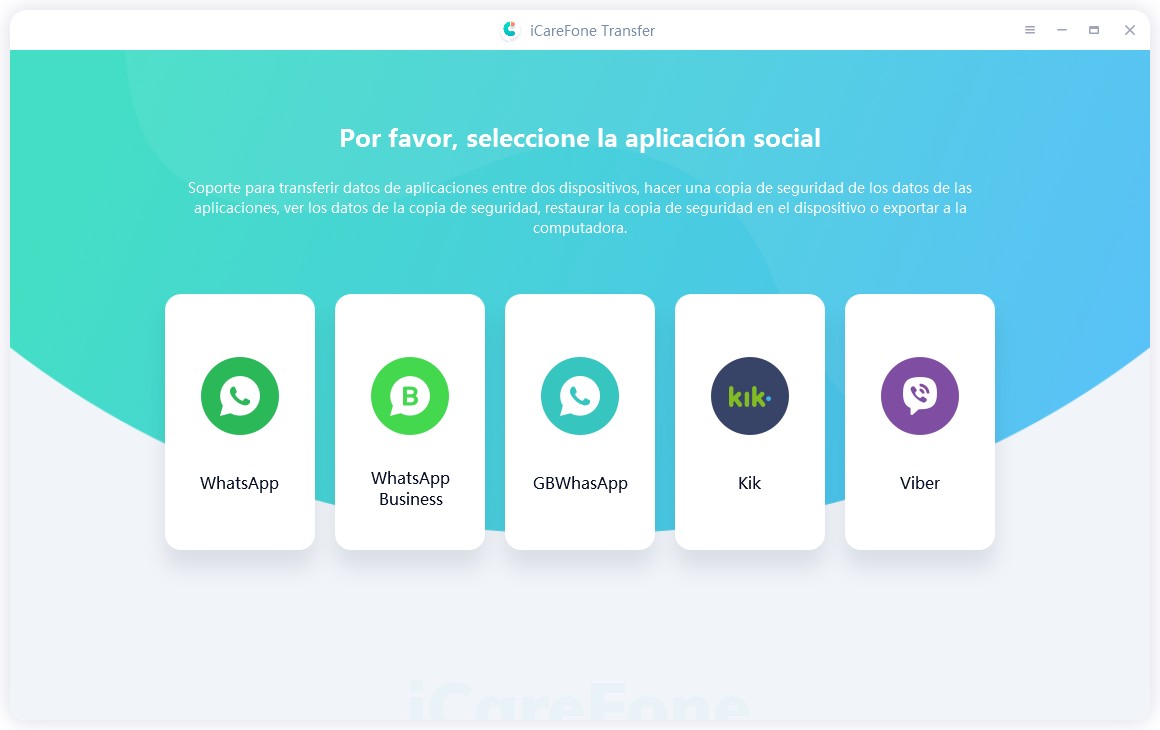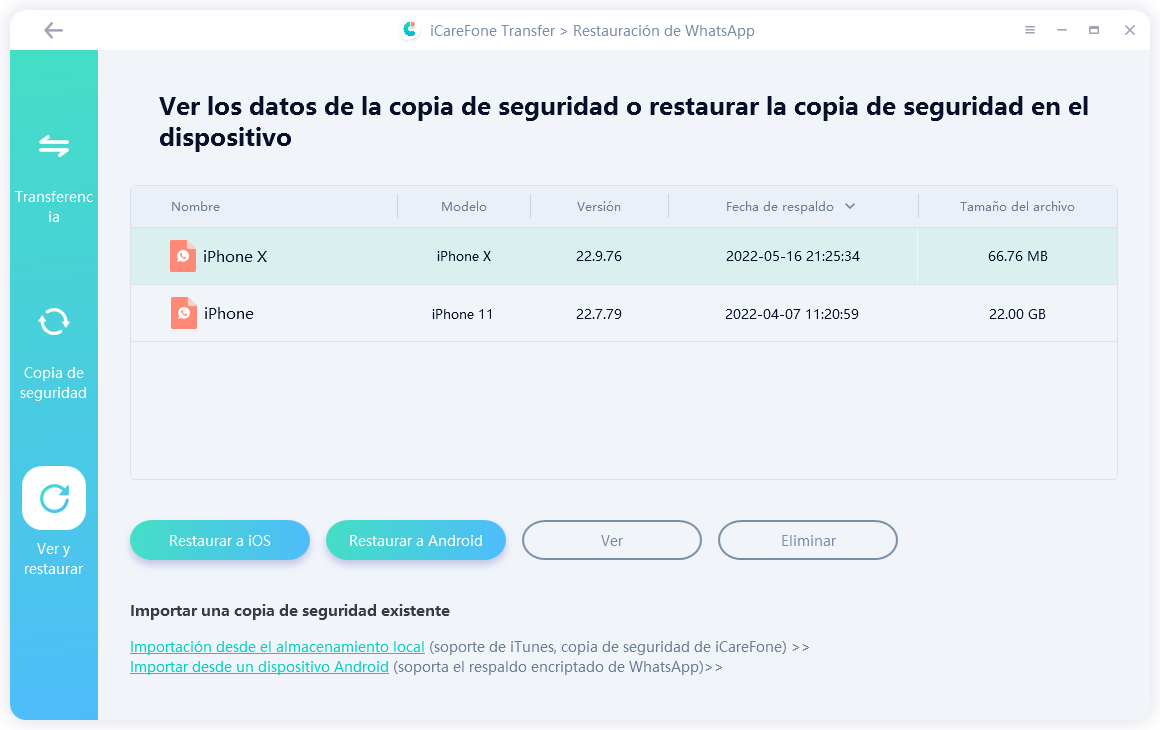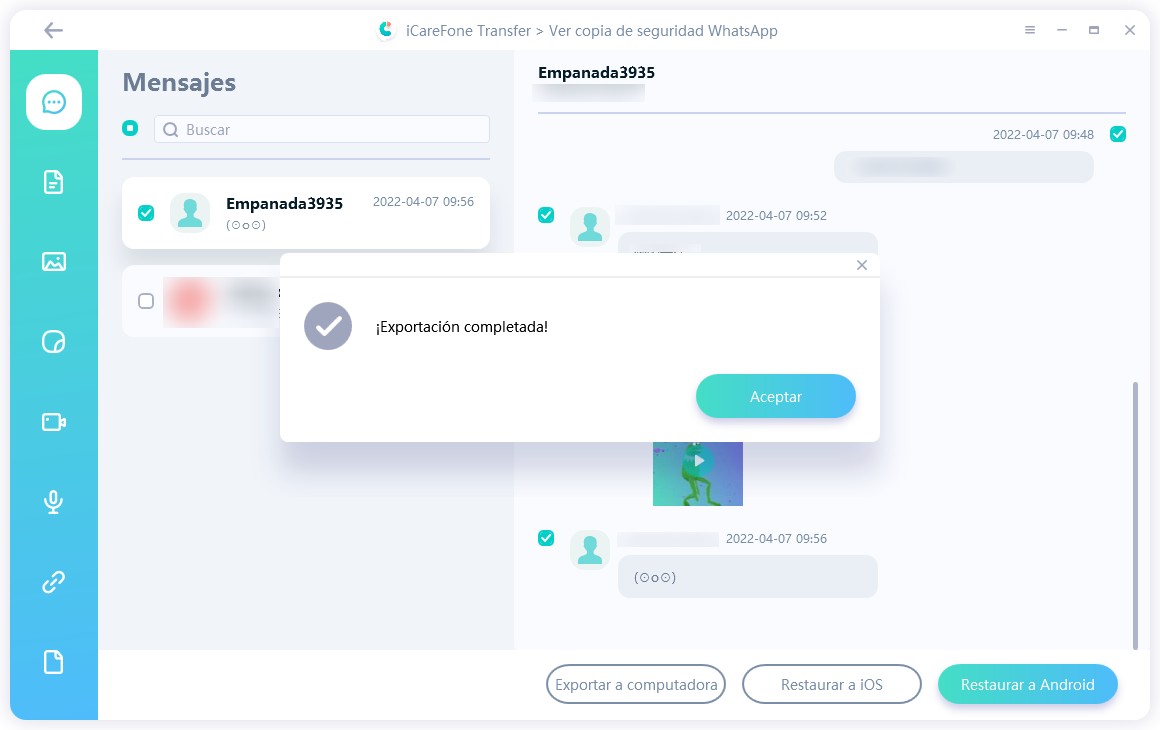¿Te has preguntado cómo instalar WhatsApp en Apple Watch? - Descubrelo
Todos los usuarios de Apple Watch se lo han preguntado algunas vez: ¿Cómo instalar WhatsApp en mi Apple Watch? Bien, la respuesta puede no quedar muy clara al principio, ¡Pero vaya que es posible! Sigue leyendo y descubre cómo.

- ¿Cómo instalar WhatsApp en el Apple Watch?
- ¿Cómo poner WhatsApp en el Apple Watch con aplicaciones de terceros?
- ¿Cómo exportar datos de WhatsApp del celular al pc?
¿Cómo instalar WhatsApp en el Apple Watch?
Bien, la pregunta es clara: ¿cómo instalar WhatsApp en Apple Watch? Aunque WhatsApp no tiene una aplicación oficial para Apple Watch, aún es posible utilizarlo en el reloj inteligente de Apple. Para hacerlo, primero debes descargar WhatsApp en tu iPhone, ya que el reloj solo funciona como una extensión del teléfono. A continuación, sigue estos pasos para agregar WhatsApp a tu Apple Watch:
- Abre la aplicación Watch en tu iPhone.
- Selecciona "Mis relojes" y elige tu Apple Watch.
- Busca "WhatsApp" en la lista de aplicaciones y selecciónala.
- Activa la opción "Mostrar app en el Apple Watch".
- Una vez que hayas seguido estos pasos, deberías ver el icono de WhatsApp en tu Apple Watch. Sin embargo, ten en cuenta que aún no podrás utilizar todas las funciones de WhatsApp directamente desde el reloj.
¿Cómo recibir notificaciones de WhatsApp en el Apple Watch?
Una de las ventajas de agregar WhatsApp a tu Apple Watch es la capacidad de recibir notificaciones en tu muñeca. Para hacerlo, asegúrate de que la opción "Notificaciones" esté activada en la aplicación Watch en tu iPhone y que también hayas activado las notificaciones para WhatsApp.
Cuando recibas una notificación de WhatsApp en tu iPhone, deberías verla automáticamente en tu Apple Watch. Si quieres personalizar las notificaciones de WhatsApp en tu Apple Watch, puedes hacerlo en la aplicación Watch en tu iPhone seleccionando "Notificaciones" y luego "WhatsApp".
Al personalizar las notificaciones de WhatsApp en tu Apple Watch, puedes decidir qué tipo de notificaciones quieres recibir en tu muñeca y cómo se muestran. Aquí hay algunas opciones de personalización disponibles en la aplicación Watch en tu iPhone:
- Mostrar alertas: esta opción te permite elegir si quieres ver una alerta en tu Apple Watch cuando recibas una notificación de WhatsApp.
- Sonido: puedes elegir si quieres que tu Apple Watch reproduzca un sonido cuando recibas una notificación de WhatsApp.
- Vibración: puedes personalizar la vibración que sientes cuando recibes una notificación de WhatsApp en tu Apple Watch.
- Repetir alertas: si activas esta opción, tu Apple Watch te notificará varias veces si no respondes a una notificación de WhatsApp en un intervalo de tiempo específico.
- Tamaño del texto: puedes elegir el tamaño del texto que se muestra en las notificaciones de WhatsApp en tu Apple Watch.
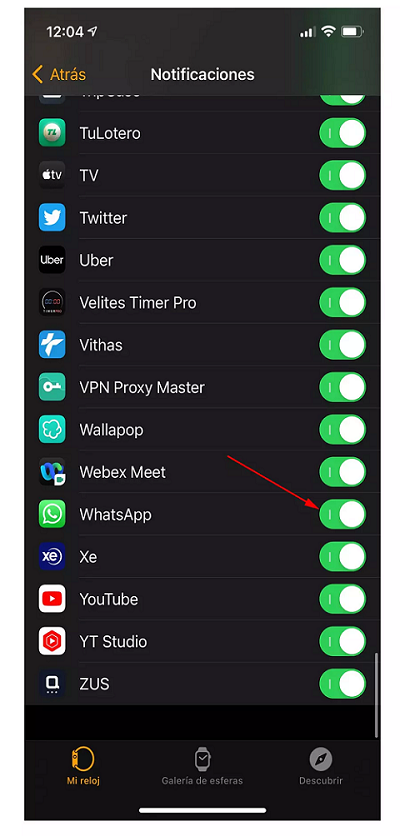
Al personalizar estas opciones, puedes asegurarte de que las notificaciones de WhatsApp en tu Apple Watch sean útiles y relevantes para ti sin abrumarte con demasiadas alertas innecesarias.
¿Cómo responder WhatsApp en el Apple Watch?
Aunque no puedes escribir mensajes de WhatsApp directamente desde tu Apple Watch, aún es posible responder a los mensajes utilizando respuestas rápidas o dictado de voz. Para responder a un mensaje de WhatsApp en tu Apple Watch, sigue estos pasos:
- Cuando recibas una notificación de WhatsApp en tu Apple Watch, desliza hacia arriba en la pantalla.
- Selecciona "Responder" y elige una respuesta rápida predefinida o utiliza el dictado de voz para escribir tu respuesta.
- Si prefieres responder utilizando tu iPhone, selecciona "Abrir en el iPhone" en lugar de "Responder".
Las limitaciones de WhatsApp en el Apple Watch
Aunque es posible utilizar WhatsApp en tu Apple Watch, hay varias limitaciones que debes tener en cuenta. Primero, no puedes iniciar una conversación de WhatsApp directamente desde tu Apple Watch. En su lugar, debes iniciar la conversación en tu iPhone y luego responder a los mensajes desde tu Apple Watch.
Además, como mencionamos anteriormente, no puedes escribir mensajes de WhatsApp directamente desde tu Apple Watch. Solo puedes responder utilizando respuestas rápidas predefinidas o dictado de voz. Esto puede ser un poco incómodo si necesitas escribir mensajes más largos.
Finalmente, ten en cuenta que la aplicación de WhatsApp en el Apple Watch es una extensión de la aplicación de WhatsApp en tu iPhone. Esto significa que necesitas tener tu iPhone cerca y conectado a Internet para utilizar WhatsApp en tu Apple Watch. Si tu iPhone no está cerca o no está conectado a Internet, no podrás utilizar WhatsApp en tu Apple Watch.
¿Cómo poner WhatsApp en el Apple Watch con aplicaciones de terceros?
Como instalar WhatsApp en Apple Watch de manera nativa no es posible, y sólo puedes trabajar mediante las notificaciones, existen algunas aplicaciones extraoficiales que se han encargado de hacer este trabajo mediante la última versión de WhatsApp Web. A continuación, te presento diferentes aplicaciones que te ayudarán a poner WhatsApp en el Apple Watch para utilizarlo como en el teléfono.
WhatsChat
En primer lugar, veamos WhatsChat, una aplicación para el Apple Watch que, si bien debes pagarla, puede valer su precio en algunas ocasiones. Con WhatsChat, podrás acceder a la aplicación desde el Apple Watch fácilmente, iniciar conversaciones y, en definitiva, todo lo que puedes hacer con WhatsApp Web.
Si, has leído bien: WhatsApp Web. Resulta que WhatsChat se aprovecha de esta funcionalidad para llevar WhatsApp al Apple Watch. ¡Es genial! Y además, con las últimas actualizaciones de WhatsApp, no es necesario tener el iPhone cerca, simplemente mantener el dispositivo con conexión a internet.

Chatify
Chatify es similar a WhatsChat, solo que se trata de una aplicación Freemium, es decir, que se puede utilizar gratuitamente, pero con algunas limitaciones que se desbloquean con la versión paga. Su interfaz es muy limpia y realmente hace que la experiencia de usar WhatsApp en el Apple Watch sea interesante.
Al igual que la aplicación anterior - y todas las aplicaciones para instalar WhatsApp en Apple Watch por el momento - hace uso de WhatsApp web. ¡Pero que eso no te desanime! Funcionan muy bien, y aunque no son aplicaciones oficiales, muchas personas la utilizan a diario.

Whats Up
Similar a las anteriores. Simplemente, debes descargar la aplicación Whats Up, configurarla y sincronizarla con tu WhatsApp y el iPhone, ¡Y listo! Ahora, serás capaz de recibir notificaciones, iniciar nuevas conversaciones y responder de manera más sencilla. Aunque también, tiene una limitación: solo podrás ver las últimas 20 conversaciones, por lo que Whats Up para Apple Watch es ideal para chats frecuentes.
¿Cómo exportar datos de WhatsApp del celular al pc?
Realizar movimientos de la cuenta de WhatsApp, instalar aplicaciones desconocidas y hacer cosas extrañas a la hora aprender acerca de cómo poner WhatsApp en Apple Watch, puede hacer que tus datos corran peligro. En este caso, es recomendable utilizar una copia de seguridad, es decir, transferir los datos de WhatsApp al PC, ya que es el método más seguro de almacenar información de WhatsApp de tu iPhone.
Para exportar los datos de WhatsApp de tu celular al PC, puedes usar iCareFone Transferencia, una herramienta útil que te permite hacer una copia de seguridad de tus datos de WhatsApp en tu computadora en unos pocos pasos simples. Aquí se muestra cómo hacerlo:
- Descarga e instala iCareFone Transferencia en tu PC y luego conecta tu celular al PC mediante un cable USB.
- Abre la aplicación y selecciona "Copia de seguridad y restauración de WhatsApp" en la pantalla principal.

- Haz clic en "Realizar copia de seguridad" y espera a que la aplicación escanee tus datos de WhatsApp en el celular.

- Después de que se complete la copia de seguridad, puede ver los datos y archivos dentro de WhatsApp.

- Por último, verás la pantalla de felicitaciones, que indicará que la exportación ha sido realizada con éxito.

Una vez que se complete la exportación, podrás acceder y restaurar los datos de WhatsApp en cualquier momento en tu PC. Este proceso es útil si necesitas hacer una copia de seguridad de tus datos de WhatsApp o transferirlos a un nuevo dispositivo.
Además de exportar los datos de WhatsApp de tu celular al PC, iCareFone Transferencia tiene otras funciones útiles relacionadas con la gestión de tus datos de WhatsApp. Seguramente puede interesarte, veamos aquí algunas de las funciones principales:
- Transferir datos de WhatsApp entre dispositivos: con iCareFone Transferencia, puedes transferir tus datos de WhatsApp entre diferentes dispositivos, ya sea que cambies de celular o que quieras compartir tus datos de WhatsApp con otra persona. Compatible entre iPhone / Android.
- Hacer una copia de seguridad y restaurar tus datos de WhatsApp: puedes hacer una copia de seguridad completa de tus datos de WhatsApp en tu PC y restaurarlos en cualquier momento en tu celular.
- Exportar tus datos de WhatsApp a diferentes formatos: iCareFone Transferencia te permite exportar tus datos de WhatsApp a diferentes formatos, como HTML, CSV y TXT.
En resumen, iCareFone Transferencia es una herramienta completa de gestión de datos de WhatsApp que puede ayudarte a hacer una copia de seguridad, transferir, exportar y administrar tus datos de WhatsApp de manera eficiente.
Conclusión
En conclusión, como instalar WhatsApp en Apple Watch de manera oficial es imposible, ya que una aplicación oficial para Apple Watch no existe, aún es posible utilizarlo en el reloj inteligente de Apple a través de la opción de notificaciones y mediante aplicaciones de terceros. Es importante tener en cuenta que la experiencia de uso en el Apple Watch es limitada en comparación con la aplicación completa en el teléfono y solo se pueden responder a los mensajes a través de respuestas rápidas o dictado de voz.
Además, es necesario tener el iPhone cerca y conectado a Internet para utilizar WhatsApp en el Apple Watch. A pesar de estas limitaciones, las aplicaciones de terceros como WhatsChat y Chatify pueden ser útiles para aquellos que necesitan utilizar WhatsApp en su reloj inteligente de Apple.
- Transferir Whatsapp de manera flexible entre Android e iOS;
- Hacer y ver copia de seguridad de WhatsApp gratuitamente - más de 8 tipos de archivos seleccionables;
- Restaurar la copia de seguridad de WhatsApp a iPhone/Android/iPad/Mac/PC;
- Admite descargar y restaurar copia de seguridad desde Google Drive

iCareFone Transfer
La mejor solución para transferir, hacer copias de seguridad y restaurar WhatsApp
Transferencia rápida y segura